Git使用教程
Github是一个托管平台网站,包括但不限于托管代码,只支持Git作为唯一的版本控制方式。其实一切需要版本控制的需求,都可以使用GIthub进行托管。GIthub上的每一个仓库内存上限是1G。
Git是一款开源、免费的分布式版本控制系统。
Git的安装与部署
安装
- Ubuntu安装
sudo apt-get install git - Mac安装
brew install git。homebrew是mac上的软件管理器,具体安装使用方式,见官网。
部署
部署的方式应该都是一样的,可能不同操作系统的文件地址不同。因而,这里只展示Ubuntu的部署方式
- 配置用户名和邮箱
# 用户名和邮箱不需要用引号 git config --global user.name yourUserName git config --global user.email yourtEmail # 查看配置结果 git config --list
- 配置SSH
- 生成SSH密钥
ssh-keygen -t rsa -C "your email address",一路回车。注意看返回的信息,其中会包含生成密钥的地址。 - 查看密钥。
cat your keygen address,之后需要复制密钥,粘贴在Github上。 - 在Github上配置SSH。settings -> SSH and GPG keys -> New SSH key。Title自己写,Key type选择Authentication key,然后将步骤2的密钥复制在Key内。点击Add SSH key。
- 检验配置结果。
ssh -T git@github.com
- 生成SSH密钥

Git的使用
Git小动画 可以帮助形象理解Git操作流程。(推荐)
learn git branch是一个交互式的git学习在线网站。(推荐)
猴子都能学懂的git教程是一个记载详细的git工具书,特点就是大且全。
日常使用
以下是我最常使用的流程和命令。
整体流程
- 打开终端,路径切换到需要上传的文件夹。
- 初始化仓库。这个时候,会出现一个.git的隐藏文件。git的所有操作都保存在这个文件内。如果删除.git文件,则整个文件夹就跟普通文件夹一样了。 只需要初始化一次。
- 将文件添加到暂存区。
- 将文件推送到远程仓库(即Github)。
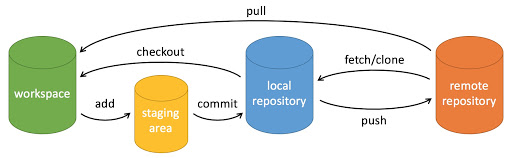
由图可以很清楚地发现:如果要影响远程仓库,那么必须push。
这4个区需要充分理解其含义,否则之后删除文件可能会出错。
- workspace:工作区,即本地文件夹
- staging area:暂存区
- local repository:本地仓库
- remote repository:远程仓库
常用命令
cd yourPath # 仓库初始化。只需要初始化一次。 git init # 关联远程仓库,yourRemoteURL:选择SSH,目前官方不推荐HTTPS。只需要关联一次。 git remote add origin yourRepositoryURL git remote add your_remote_name yourRepositoryURL # 关联并修改远程仓库名称 # 正常情况,要先拉取一下远程仓库 git pull origin main(your branch) # 添加文件到暂存区,.表示全部添加,当然可以只添加某个文件 git add . # 提交文件 git commit # 这个会出现一个vim界面,在里面写注释 git commit -m '' # 可以在引号内,直接写注释 git commit --amend # 进入vim界面,对之前的注释进行修改 # 推送到远程仓库 git push -u origin main(your branch) # 禁止git push -f origin main 强制推送到远程仓库,因为这会直接覆盖远程仓库内的内容,很危险。-f(force)表示强制执行 # push参数(不常用)。将分支推送到远程仓库(可在HEAD分离状态下进行) git push your_remote_name your_branch
git add .:将当前工作区内的所有更改添加到暂存区。这意味着准备将这些更改添加到本地仓库,但是这些更改还没有被记录到Git历史中。即,更改准备提交到本地仓库。git commit:将暂存区内的更改提交到本地仓库,记录在Git历史中。此时,更改才会成为一个版本,才能够被追溯。origin:是远程仓库的名称。一般都是origin,当然可以是其他名称,比如develop等。可在clone和远程仓库关联的时候修改
push参数
-u:全称--set-upstream,建立本地分支与远程分支的关联。目的是简化操作,只需要在第一次push的时候使用-u参数,当本地分支与远程分支建立关联后,可以直接使用git push和git pull。git push your_remote__branch your_branch:推送特定分支到特定的仓库。(不常用,通常本地和远程分支都是一致的)git push --force your_remote_branch:强制推送到并覆盖远程某分支。
偶尔使用
这里将会介绍一些不太常用的命令,但不代表不重要。
远程操作
有remote都是远程操作
# 关联远程仓库,上文已经介绍过。 git remote add origin yourRepositoryURL git remote add your_remote_name yourRepositoryURL # 关联并设置远程仓库名称 # 查看关联远程仓库列表,即该本地仓库关联了哪些远程仓库 git remote -v # 修改本地仓库关联的远程仓库,常用于关联远程仓库的时候URL弄错了 git remote set-url newYourRepositoryURL # 修改远程仓库名称,远程仓库名称默认为origin,可以修改为其他名称 git remote rename oldName newName
操作日志
# 查看日志,提交过的版本信息 git log # 查看所有分支的所有操作记录,包括已经被删除的commit记录和reset记录。(很长一段时间内,应该用不上) git reflog
文件状态
可以查看文件三种的状态,新添加的、已经追踪了的、追踪了但是又被修改了的。
# 查看当前文件状态,即文件做出了什么修改。详细版 git status # 简要版 git status -s git status --short
文件状态简要版标记解释:
- ??:新添加的未被追踪的文件前面有红色的??标记,即这是一个全新的文件,没有加入到暂存区,即没有被执行过
git add .命令的文件。 - A:新添加到暂存区的文件前面有绿色的标记,即添加到暂存区过的文件
git add .命令的文件。 - AM:A表示该文件已经添加到暂存区了,M表示该文件被修改了,而修改过的文件还没有添加到暂存区,即写了一个文档,添加到暂存区后,又对这个文档进行了修改,且没有再次添加到暂存区。
分支操作
本地仓库
针对本地仓库的分支进行操作。
# 查看本地分支 git branch # 查看远程分支,即远程追踪分支 git branch -r # 查看所有分支。本地 + 远程。可结合正则表达式grep命令 git branch -a # 切换分支 git checkout your_branch git switch your_branch # Git2.23版本引入 # 切换HEAD指针的指向,即分离HEAD指针。分离后,HEAD不会关联任何分支。 git checkout commit_hash # commit_hash是某个历史记录点,有一个唯一对应的哈希值。可通过git log查看。(一般用不上,都用相对引用代替,见版本回滚) # 创建分支 git branch your_branch # 跟踪分支 git branch -u your_remote_branch your_branch # -u参数见上。 git branch -u your_remote_branch # 如果当前正在your_branch分支上,则可以省略 # 创建并切换分支 git checkout -b your_branch git checkout -b your_branch your_remote_branch # 创建分支,并且让该分支跟踪某远程分支 # 修改分支名 git branch -m your_new_branch git push -u origin your_new_branch # push后才能影响远程仓库。-u参数见上 # 删除分支 git branch -D deleteBranch
远程仓库
针对远程仓库的分支进行操作。
# 跟踪分支 git branch -u your_remote_branch your_branch # -u参数见上。 git branch -u your_remote_branch # 如果当前正在your_branch分支上,则可以省略 # 创建并切换分支,同时跟踪远程分支 git checkout -b your_branch your_remote_branch # 删除分支 git push origin --delete your_deleted_branch # 修改分支名 = 修改本地分支名 + 推送 + 删除远程分支名 git branch -m your_new_branch git push -u origin your_new_branch # push后才能影响远程仓库。-u参数见上 git push origin --delete your_deleted_branch
合并版本
# 从远程仓库中获取最新状态,并且更新在本地仓库上,即同步,但不会合并分支。类似于sudo apt update跟新软件库,sudo apt upgrade才是更新软件。 git fetch # 合并分支 git merge your_branch git rebase your_branch # rebase:将该分支的操作在your_branch分支上再执行一遍,并丢弃该分支 # 拉取远程仓库 = 获取 + 合并 git pull origin your_branch # = git fetch + git merge origin your_branch
版本的合并有两种,merge和rebase。
- merge:保留提交顺序,但合并多了,会导致提交树很乱。出现冲突需要手动处理冲突。
- rebase:不保留提交顺序,即保持提交树是线性的。
推荐使用merge。因为rebase会破坏提交顺序,不方便版本控制。虽然merge的提交树会很乱,但是可以清清楚楚知道该项目是怎么来的。
删除文件
建议删除之前,先备份文件,以防错误操作导致丢失文件!
删除暂存区文件(撤销git add .)
当执行了git add .后,但是没有进行git commit和git push,即文件被跟踪(只将文件添加到了暂存区),想撤回git add .。
git rm -r --cached
取消暂存并停止跟踪(Git跟踪文件的变化,进行版本控制)。删除后,可重新选择需要添加的文件(可选),重新推送到远程仓库。
# 删除指定文件或文件夹 git rm (-r 如果有文件夹,则需要添加) --cached delete_file # 删除所有文件或文件夹 git rm (-r 如果有文件夹,则需要添加) --cached *
git reset
取消暂存但继续跟踪(仍处于版本控制,传统Git命令)。具体操作见撤销提交部分。
是否需要重新添加文件:
--soft:不需要重新添加文件,文件仍在暂存区。--mixed:默认参数,需要重新添加文件,文件不在暂存区。--hard:没必要,会丢失所有更改。工作区和暂存区都会被重置到指定版本。
git restore
- Git 的新语法,Git 2.23+ 才支持。语义化更强,明确针对暂存区操作。与
git reset非常类似,但该命令不影响历史记录(每一次commit后的记录)。 - 取消暂存,但继续跟踪
具体操作见文件恢复部分。
撤销本地仓库的文件(撤销git commit)
采用git reset。具体操作见撤销提交部分。
撤销远程仓库的文件(撤销git push)
采用git revert。具体操作见撤销提交部分。
仅删除远程仓库的文件,保留工作区的文件
--cached 只会影响暂存区,不会影响工作区。
git rm (-r 如果有文件夹,则需要添加) --cached delete_file git commit -m 'delete xxx' git push origin your_branch
删除远程仓库和工作区的文件
只能删除已经追踪过的文件,即执行过git add 的文件
git rm (-r 文件夹使用) delete_file git commit -m 'delete file' git push origin your_branch
仅删除工作区的文件
正常使用rm -rf xxx。
文件恢复
git restore 用于帮助恢复工作区/暂存区中的文件或重置一些修改。与git reset部分功能重合,但是该命令最大的特点是不影响提交记录。
工作区
注意:只影响工作区中的文件(即未使用了git add .),不会影响暂存区的文件或历史记录,即保留历史记录(保留提交记录)。
# 恢复某个文件到最新的提交状态(放弃本地修改),默认HEAD指向的版本 git restore file_name # 恢复所有文件到最新的提交状态 git restore . # 恢复某个文件到指定版本 git restore --source commit_version file_name
暂存区
将已暂存文件从暂存区移除。注意:只影响暂存区中的文件(即使用了git add .)
git restore --staged file_name git restore --staged . git restore --source commit_version --staged file_name
仓库同步
当远程仓库与本地仓库不一致,希望放弃所有更改完成仓库的同步。
本地仓库同步远程仓库
希望放弃本地仓库的所有更改,使得本地仓库与远程仓库一致。
git clone:最简单的方式,重新克隆远程仓库- 本地仓库版本比远程仓库版本新
# 换言之,撤销提交,恢复至历史提交记录 git fetch origin # 默认远程仓库名origin,可通过 git remote -v 查看 git reset --hard commit_version
- 本地仓库版本比远程仓库版本旧
# 未发生冲突 git pull # 若拉取远程仓库会发生冲突,并且希望远程仓库完全覆盖本地仓库,即懒得处理冲突,允许本地文件被覆盖 git restore . # 将工作区文件恢复为最新版本,即丢失工作区文件 git restore --staged . # 将已暂存文件从暂存区移除 git pull
远程仓库同步本地仓库
当远程仓库提交记录已经很乱,希望用本地仓库直接覆盖远程仓库。
以下命令十分危险,请三思而后行,注意备份
# 完全覆盖整个仓库,将本地仓库的所有内容完全同步到远程仓库。远程仓库中有的分支,但本地仓库没有,将会被删除 git push --mirror origin # 等价于 git push --all # 推送所有分支 git push --tags # 推送所有本地标签 git push --prune # 删除远程中本地不存在的引用 # 只覆盖特定分支 git push --force origin branch_name # origin为远程仓库名字,默认为origin,可能会被修改为其他名称
撤销提交
恢复到之前的某个版本。本地操作 reset;远程操作 revert。
HEAD指针:指向当前版本号。
reset——回到过去,抹掉历史
在本地分支上进行操作,没有涉及远程仓库。团队协作中,其他人看不到撤销。
典型用途:修正本地提交错误
# 查看撤销的版本号 git log # 软撤销,修改HEAD指针,但之后的版本仍然存在 git reset --soft 版本号 git reset --soft HEAD^ # 撤销到上一个版本,^表示上个版本,^^表示上上个版本(相对引用) git reset --soft HEAD~N # 撤销到上N个版本,N = 1时,跟HEAD^等价 # 硬撤销,不仅修改HEAD指针,还将该版本之后的版本全部删除。谨慎,谨慎,再谨慎,一般不使用。好像可以通过git reflog 找回,但是不要抱有侥幸心理,数据无价! git reset --hard 版本号 git reset --hard HEAD^ git reset --hard HEAD~N # 混合模式,默认参数。 git reset --mixed 版本号 git reset --mixed HEAD^ git reset --mixed HEAD~N
三种模式:
--soft:仅重置当前分支的 HEAD 指向的提交,不会改变工作区和暂存区中的文件。自该结点以来所有的更改都在暂存区中。方便之后操作,比如重新提交。--hard:重置当前分支的 HEAD 指向的提交,同时重置工作区和暂存区。这会完全抹掉指定提交后的所有更改,包括未提交的工作内容。(慎用)--mixed(默认):重置当前分支的 HEAD 指向的提交,重置暂存区,但不重置工作区(本地文件)。自该结点以来所有的更改都在工作区中。
revert——回到过去,保留历史
创建一个新提交,作为当前提交的逆操作,从而恢复之前的修改。既然会创建一个新提交,则必然会影响远程仓库。团队协作中,其他人能看到撤销。
特点:保留了历史记录,更加安全和透明。
# 查看提交哈希值 git log # 撤销指定提交 git revert commit_hash # 撤销多个提交 git revert commit_hash1 commit_hash2 # 撤销一段提交 git revert commit_hash_start..commit_hash_end
仓库备份
在执行部分危险命令时,建议养成备份的习惯。最简单的方式是在本地手动备份。这里将展示如何创建新的分支,在远程仓库中进行备份。
# 将远程的remote_branch分支备份到backup_branch,即创建一个新的分支backup_branch,将remote_branch分支中的所有内容备份到backup_branch分支。 git push origin remote_branch:backup_branch # 以下是相关分支查看,详见分支操作板块 git branch git branch -r git branch -a
克隆仓库
非常常用的命令:git clone repositoryURL,git clone -o your_remote_name repositoryURL(设置远程仓库名称,默认为origin)
不需要创建文件夹,该命令会把整个文件夹克隆下来。在克隆之前,需要切换到你想存放文件的文件夹路径上。
其他操作
# 查看工作区(本地)的文件变化,即没有执行git add .的文件,执行了后就看不到了。 git diff # 查看上n次提交的内容 git show HEAD~n # 移动或者重命名文件。参考文件删除,可以举一反三知道,如果要对远程仓库的文件进行移动,就需要进行commit和push git mv oldPath newPath git commit -m 'move xxx file' # 加了git其实就是为了对远程仓库进行操作。 git push origin branch
编写.gitignore
在使用Git上传到Github的过程中,如果一个一个选择需要上传的文件是很麻烦的一件事,而且每次上传都要一个一个写文件名,那就更加麻烦了。因而,可以在本地编写.gitignore文件,忽略不需要上传的文件,直接git add .。
- 生效顺序
从上到下,依次匹配。先出现的规则,先生效;后出现的规则,会覆盖前面的规则。
-
使用方法
- 基本语法
#:注释。跟shell一样 /:表示目录 *:单星号通配符,匹配多个字符,但是只能匹配同一层目录内的文件或者目录 **:双星号通配符,匹配零个或多个目录层级,可以匹配任意深度的路径 ?:匹配单个字符 !:表示不忽略某文件或者某目录,相当于取反 其他复杂的匹配,可以参考正则表达式 一行写一个规则,否则不会生效。忽略文件(夹)路径是以
.gitignore文件位置作为根目录,并且相对路径不能添加./。- 示例
相对路径是以.gitignore所在目录为根目录,假设目录结构如下:
project/ ├── folder1/ │ ├── subfolderA/ │ └── file1.txt ├── folder2/ │ ├── subfolderA/ │ └── file2.txt └── .gitignore # 忽略folder1目录 folder1/ # 忽略目录,后面要加 / # 忽略folder1下的subfolderA folder1/subfolderA/ # 忽略所有文件夹下的subfolderA **/subfolderA/ # 注意**的作用,见 基本语法部分 -
查看规则编写情况
git check-ignore [<options>] <path>,
常用参数:
-v或--verbose:详细显示匹配的.gitignore文件和对应规则-q或--quiet:静默模式,仅返回退出状态码,不输出任何内容。-n或--non-matching:显示未匹配路径,需要与-v一同使用。
遇到过的问题
仅展示目前遇到的问题,之后出现了问题会进行补充。
- 本地分支是master,而远程分支是main。不能推送到main分支。
解决方法:git fetch或者git pull获取远程仓库状态,更新本地仓库。创建新的main分支,并切换到main分支,正常推送后,再删除master分支。
git checkout -b main git push origin main git checkout -D master
- 远程仓库与本地仓库版本不统一,产生分歧
# Git 终端描述 On branch main Your branch and 'origin/main' have diverged, and have 2 and 1 different commits each, respectively. (use "git pull" to merge the remote branch into yours) nothing to commit, working tree clean
问题原因及解决方案:本地分支与远程分支存在分歧,各自有1个和2个不同的提交。在终端中,Git也给出了解决方法。使用git pull合并远程分支。
# 使用git pull后的提示 hint: You have divergent branches and need to specify how to reconcile them. hint: You can do so by running one of the following commands sometime before hint: your next pull: hint: hint: git config pull.rebase false # merge (the default strategy) hint: git config pull.rebase true # rebase hint: git config pull.ff only # fast-forward only hint: hint: You can replace "git config" with "git config --global" to set a default hint: preference for all repositories. You can also pass --rebase, --no-rebase, hint: or --ff-only on the command line to override the configured default per hint: invocation.
问题原因及解决方案:存在分歧分支,需要确定合并方式。Git也给出了合并方式选择代码。注意,推荐使用merge,即git config pull.rebase false。然后正常推送到远程仓库。
过程中可能会遇到冲突,需要手动处理冲突。即,把冲突的文件找到,然后修改冲突部分,最后重新推送到远程仓库。参考解决冲突——廖雪峰
git远程命令无法使用,使用移动数据又恢复正常(我使用的是校园网)
使用ssh -T -v git@github.com,-v表示详细输出,查看问题所在。发现输出一直卡在debug1: expecting ssh2_msg_kex_ecdh_reply,与SSH 密钥交换有关。首先,考虑是否是网络连接存在问题,使用ping github.com发现能成功,故“网络没问题”(实际上,确实是网络的问题,但此时,我误排除了该问题)。之后,经过搜索引擎检索,有的人说是网关的MTU的问题,将其调小,小于1500即可。我尝试后发现不起效。由于我对该方面不了解,故不推荐修改MTU。最后,我看到了“Coding的痕迹”的博客记 SSH 连接不上的问题,其中分析了问题不在MTU的原因,更加坚定了我不修改MTU的想法。最终,根据该博客,选择了最不折腾的方法——SSH使用代理。
修改方式:
- SOCKS代理:代理地址以
socks5://或者socks://开头。-x:表示后面是SOCKS代理服务器地址-X 5:表示SOCKS 5代理。如果是使用SOCKS 4,则改为-X 4%h和%p:分别表示目标主机和端口。SSH 会自动将它们替换为代理服务器地址your_proxy_address和端口号your_port
# 修改ssh配置文件。如果没有,则创建 vim ~/.ssh/config # 在文件内添加 Host example.com Hostname example.com ProxyCommand nc -x your_proxy_address your_port -X 5 %h %p
- HTTP代理:代理地址以
http://开头。- 借助工具
corkscrew。sudo apt install corkscrew
- 借助工具
# 修改ssh配置文件。如果没有,则创建 vim ~/.ssh/config # 在文件内添加 Host example.com Hostname example.com ProxyCommand corkscrew your_proxy_address your_port %h %p
本文作者:顾子郤
本文链接:https://www.cnblogs.com/coder-shane/p/18118870
版权声明:本作品采用知识共享署名-非商业性使用-禁止演绎 2.5 中国大陆许可协议进行许可。





【推荐】国内首个AI IDE,深度理解中文开发场景,立即下载体验Trae
【推荐】编程新体验,更懂你的AI,立即体验豆包MarsCode编程助手
【推荐】抖音旗下AI助手豆包,你的智能百科全书,全免费不限次数
【推荐】轻量又高性能的 SSH 工具 IShell:AI 加持,快人一步